学习通上传文件到云盘教程
时间:2025-09-21 21:21:35 387浏览 收藏
还在为学习通App上传文件到云盘而烦恼吗?本文为您详细解读**学习通如何上传文件到云盘**,提供三种便捷方法,轻松搞定资料管理!无论是手机本地的文档(.docx、.pdf、.pptx等),还是纸质材料,亦或是WPS、微信等第三方应用中的文件,都能快速上传至学习通云盘。通过**文件上传**功能,直接选择手机文件;利用**扫描文档**功能,将纸质材料转换为PDF;或者通过**分享**功能,从第三方应用一键导入。简单几步,让您的学习资料井井有条,提升学习效率!快来学习**学习通上传文件**的技巧吧!
首先打开学习通App,进入【我】→【云盘】→点击【+】选择【手机文件】上传本地文档;或使用【扫描文档】功能拍照生成PDF保存至云盘;也可从WPS、微信等第三方应用通过【分享】→【学习通】→【上传到云盘】导入文件,支持.docx、.pdf、.pptx等格式。
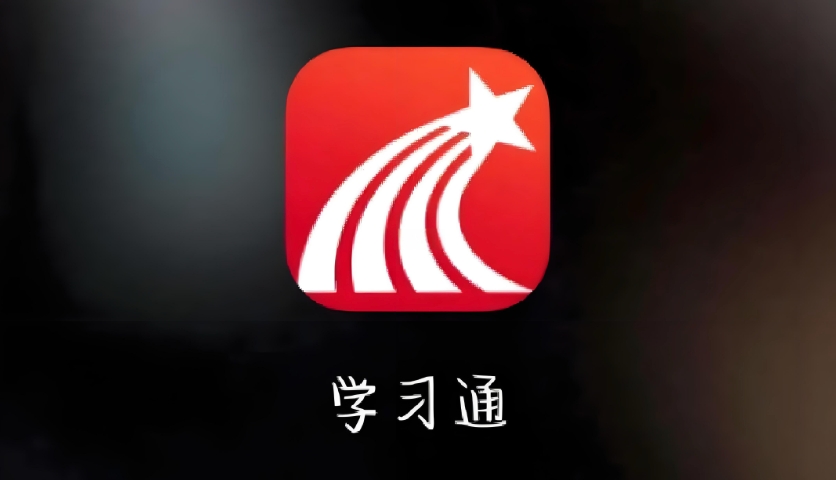
如果您在使用学习通App时需要将手机本地文件上传至个人云盘以便于课程资料管理或作业提交,但不清楚具体操作流程,可以按照以下步骤进行操作。
本文运行环境:小米14,Android 14
一、通过文件上传功能上传本地文档
该方法适用于将手机存储中的各类文档(如PDF、Word、PPT等)直接上传至学习通个人云盘。系统支持常见办公格式的识别与存储。
1、打开学习通App,点击首页底部的【我】进入个人中心界面。
2、在个人中心找到并点击【云盘】选项,进入个人云盘主页面。
3、在云盘页面右上角点击【+】或【上传】按钮。
4、选择【手机文件】,系统会自动访问手机存储空间。
5、浏览并勾选您想要上传的文件,确认后点击【确定】或【上传】。
6、等待上传进度完成,文件将显示在您的云盘根目录或指定文件夹中。
二、通过文档扫描功能上传纸质材料
若需上传纸质笔记、手写作业等实体材料,可使用学习通内置的扫描功能将其转换为电子文档并保存至云盘。
1、进入【云盘】页面后,点击【+】按钮,选择【拍照上传】或【扫描文档】。
2、对准纸质内容进行拍摄,系统会自动识别边缘并优化图像清晰度。
3、可连续拍摄多页内容,完成后点击【完成】生成PDF文件。
4、输入文件名称,选择保存位置为【个人云盘】,点击【保存】。
注意:扫描前请确保光线充足,避免反光或模糊影响识别效果
三、从第三方应用分享文件至学习通云盘
此方式适合已在其他应用(如WPS、微信、浏览器)中打开的文件,可通过系统分享功能快速导入云盘。
1、在第三方应用中打开目标文件,点击右上角【分享】或【更多】选项。
2、在弹出的应用列表中选择【学习通】或【Send to 学习通】。
3、登录账号后,选择【上传到云盘】选项。
4、设置文件保存路径,点击【确认上传】。
提示:部分文件类型可能受限于学习通云盘的格式支持范围,请优先上传.docx、.pdf、.pptx等主流格式
终于介绍完啦!小伙伴们,这篇关于《学习通上传文件到云盘教程》的介绍应该让你收获多多了吧!欢迎大家收藏或分享给更多需要学习的朋友吧~golang学习网公众号也会发布文章相关知识,快来关注吧!
-
501 收藏
-
501 收藏
-
501 收藏
-
501 收藏
-
501 收藏
-
414 收藏
-
219 收藏
-
111 收藏
-
130 收藏
-
491 收藏
-
320 收藏
-
403 收藏
-
461 收藏
-
265 收藏
-
210 收藏
-
182 收藏
-
465 收藏
-

- 前端进阶之JavaScript设计模式
- 设计模式是开发人员在软件开发过程中面临一般问题时的解决方案,代表了最佳的实践。本课程的主打内容包括JS常见设计模式以及具体应用场景,打造一站式知识长龙服务,适合有JS基础的同学学习。
- 立即学习 543次学习
-

- GO语言核心编程课程
- 本课程采用真实案例,全面具体可落地,从理论到实践,一步一步将GO核心编程技术、编程思想、底层实现融会贯通,使学习者贴近时代脉搏,做IT互联网时代的弄潮儿。
- 立即学习 516次学习
-

- 简单聊聊mysql8与网络通信
- 如有问题加微信:Le-studyg;在课程中,我们将首先介绍MySQL8的新特性,包括性能优化、安全增强、新数据类型等,帮助学生快速熟悉MySQL8的最新功能。接着,我们将深入解析MySQL的网络通信机制,包括协议、连接管理、数据传输等,让
- 立即学习 500次学习
-

- JavaScript正则表达式基础与实战
- 在任何一门编程语言中,正则表达式,都是一项重要的知识,它提供了高效的字符串匹配与捕获机制,可以极大的简化程序设计。
- 立即学习 487次学习
-

- 从零制作响应式网站—Grid布局
- 本系列教程将展示从零制作一个假想的网络科技公司官网,分为导航,轮播,关于我们,成功案例,服务流程,团队介绍,数据部分,公司动态,底部信息等内容区块。网站整体采用CSSGrid布局,支持响应式,有流畅过渡和展现动画。
- 立即学习 485次学习
